

Das Ständeplan-Fenster zeigt Ihnen Ihr Stadtfest in der Übersicht.
Für jeden Bereich, den Sie unter 'Grunddaten->Standnummern bearbeiten' festgelegt haben, wird ein Balken erzeugt in der Länge der Anzahl der Standnummern.
Falls Sie im Menü 'Grunddaten->Standnummern bearbeiten' die Gesamtlänge der verkaufbaren Standmeter eingegeben haben, zeigt Ihnen ein weiterer Balken die Restmenge der noch nicht verkauften Standmeter an. - Falls Sie zu viele Standmeter in einem Bereich verkauft haben sollten, werden Sie durch einen Signalton darauf aufmerksam gemacht; die Balkenaufschrift wechselt entsprechend.
Freie Standnummern
Standnummern, die noch nicht vergeben sind, werden vertikal auf schwarzem Grund mit roter Umrandung angezeigt.
Möchten Sie einen neuen Stand erfassen, wählen Sie bitte zuerst in der Registerlasche 1 Übersicht oder 2 Adressen einen Kunden aus. Dann wechseln Sie auf die Registerlasche 4 Ständeplan und klicken Sie auf eine der freien Standnummern. Nach der Bestätigung der Sicherheitsabfrage wird die Lasche 3 Stände in den Vordergrund gebracht und Sie können dort die Daten zum Stand eingeben.
Weitere Informationen zur Ständebearbeitung finden Sie hier.
Belegte Standnummern
Stände, die bereits erfasst wurden, werden im Balken des entsprechenden Bereichs durch die Farbe der Preiskategorie angezeigt, die Sie unter 'Grunddaten->Preiskategorien bearbeiten' vergeben haben.
Dies gibt Ihnen die Möglichkeit, die Stände sinnvoll zu streuen, damit nicht gleichartige Stände nebeneinander platziert werden.
Falls Sie sich nicht sicher sind, welche Kategorie Sie einem bereits belegten Stand zugeordnet haben, so führen Sie den Mauspfeil auf den entsprechenden Stand und drücken die rechte Maustaste. Solange Sie die Taste halten, erscheint ein kleines Fenster mit den wichtigsten Informationen zu dem Stand.
Möchten Sie hingegen alle Informationen des Standes sehen, so klicken Sie bitte auf den entsprechenden Stand. Die Lasche 3 Stände wird in den Vordergrund gebracht.
Schaltfläche 
Je nachdem, ob Sie sich gerade für die freien oder die belegten Standnummern interessieren, können Sie diese Schaltfläche wählen, um die Anzeige der Standnummern im Ständeplan zu ändern. - Die Beschriftung der Schaltfläche wechselt jeweils zwischen 'Freie Standnummern zeigen' oder 'Belegte Standnummern zeigen'. (siehe unten)
Schaltfläche 
Je nachdem, ob Sie sich gerade für die freien oder die belegten Standnummern interessieren, können Sie diese Schaltfläche wählen, um die Anzeige der Standnummern im Ständeplan zu ändern. - Die Beschriftung der Schaltfläche wechselt jeweils zwischen 'Freie Standnummern zeigen' oder 'Belegte Standnummern zeigen'. (siehe oben)
Auswahlbox 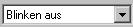
Durch Auswahl einer der Einträge in der Box beginnen die Flächen, die die entsprechenden Stände symbolisieren, zu blinken. - Diese praktische Funktion steht Ihnen auch auf den Kartenfenstern zur Verfügung.
Folgende Stände können angezeigt werden:
1. Stände des aktuellen Kunden
2. bereits bezahlte Stände
3. unbezahlte Stände
4. Stände ohne Rechnungsstellung
5. Stände mit Rechnungsstellung
6. bereits gebuchte Stände
7. ungebuchte Stände
Der Eintrag Blinken aus schaltet das Blinken wieder aus.
Nachfolgende Einträge können Sie benutzen, wenn Sie die Auftragsabwicklung mit der Vertragserstellung beginnen:
8. überfällige Verträge
9. Stände ohne Verträge
10. Verträge ohne Rechnung
Drucken des Ständeplans 
Wenn Sie die Lasche 4 Ständeplan gewählt haben, wird am unteren Rand links neben 'Schließen' die Schaltfläche 'Drucken' aktiviert. Klicken Sie hierauf. In dem folgenden Dialogfenster können Sie dem Ausdruck eine abweichende überschrift geben und den Ausdruck im DIN-A-3-Format festlegen (falls Sie über einen DIN-A-3-Drucker verfügen!). - Das Wirtschafts- und das Tiefbau-Amt erwarten zwar keine so ausführliche Übersicht, sie werden sich aber trotzdem erfreut zeigen, wenn sie sie erhalten.
Linke Maustaste
auf freie Standnummer: | neuen Stand/Reservierung erfassen |
auf belegte Standnummer: | Stand wird angezeigt |
rechte Maustaste
auf freie Standnummer: | Meldebox, welche Termine der geklickten Standnummer bereits belegt sind. |
auf belegte Standnummer: | Meldebox mit einigen Standdaten wie Maximal-Größe, Notfall-Feuerwehr-Planquadrat und sonstige Platzierungsbeschreibungen sofern erfasst |
Strg + linke Maustaste
auf freie Standnummer: | die Standnummern und Termine des Kunden im aktuellen Jahr werden angezeigt, falls vorhanden |
auf belegte Standnummer: | die Standnummern und -bereiche des Kunden vom Vorjahr werden angezeigt, falls vorhanden |
Alt + rechte Maustaste (nur sinnvoll bei mehreren Terminen, z.B Wochenmärkte)
auf freie Standnummer: | zeigt an, ob die Standnummer bereits an anderen Terminen belegt ist, falls vorhanden |